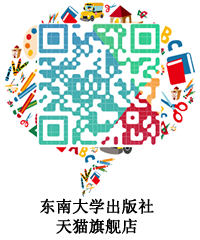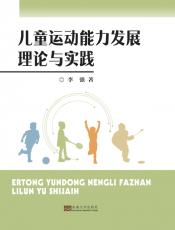|
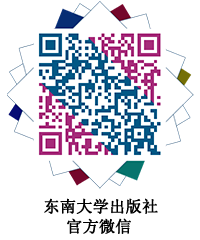
1.内容提要 本书是《轻松学电脑教程系列》丛书之一,全书以通俗易懂的语言、翔实生动的实例,全面介绍了电脑组装、维护和故障排除的相关知识。本书共分11章,涵盖了电脑的基础知识,电脑的硬件选购,组装电脑,设置BIOS,安装与配置操作系统,安装驱动程序与检测电脑,系统应用与常用软件,电脑的网络应用,电脑的日常维护与安全防范,电脑的优化,排除常见电脑故障等内容。 本书内容丰富,图文并茂,附赠的光盘中包含书中实例素材文件、15小时与图书内容同步的视频教学录像以及多套与本书内容相关的多媒体教学视频,方便读者拓展学习。此外,我们通过便捷的教材专用通道为老师量身定制实用的教学课件,并且可以根据您的教学需要制作相应的习题题库辅助教学。 本书具有很强的实用性和可操作性,是一本适合于高等院校及各类社会培训学校的优秀教材,也是广大初中级计算机用户和不同年龄阶段计算机爱好者学习计算机知识的首选参考书。 2.目录 第1章电脑的基础知识 1.1认识电脑2 1.1.1电脑的外观2 1.1.2电脑的类型2 1.1.3电脑的用途4 1.2电脑的硬件设备4 1.2.1主要硬件设备4 1.2.2常用外部设备8 1.3电脑软件简介10 1.3.1系统软件10 1.3.2应用软件11 1.4电脑的五大部件11 1.5案例演练12 1.5.1启动与关闭电脑12 1.5.2操作鼠标和键盘14 1.5.3认识电脑主机面板16 1.5.4观察电脑的内部结构17 第2章电脑硬件的选购 2.1选购主板20 2.1.1主板简介20 2.1.2主板的硬件结构21 2.1.3主板的性能指标24 2.1.4主板的选购常识24 2.2选购CPU25 2.2.1CPU简介25 2.2.2CPU的性能指标26 2.2.3CPU的选购常识27 2.3选购内存27 2.3.1内存简介28 2.3.2内存的硬件结构29 2.3.3内存的选购常识29 2.4选购硬盘30 2.4.1硬盘简介30 2.4.2硬盘的外部结构31 2.4.3硬盘的选购常识31 2.5选购显卡32 2.5.1显卡简介32 2.5.2显卡的选购常识33 2.6选购光驱33 2.6.1光驱简介34 2.6.2光驱的选购常识35 2.7选购显示器35 2.7.1显示器简介35 2.7.2显示器的选购常识37 2.8选购键盘38 2.8.1键盘简介38 2.8.2键盘的选购常识38 2.9选购鼠标39 2.9.1鼠标简介39 2.9.2鼠标的选购常识40 2.10选购机箱40 2.10.1机箱简介40 2.10.2机箱的选购常识41 2.11案例演练42 2.11.1选购散热设备42 2.11.2选购声卡和音箱43 第3章组装电脑 3.1组装电脑前的准备46 3.1.1硬件准备46 3.1.2软件准备46 3.2组装电脑主机配件47 3.2.1安装CPU47 3.2.2安装内存51 3.2.3安装主板52 3.2.4安装硬盘53 3.2.5安装光驱54 3.2.6安装电源54 3.2.7安装显卡55 3.3连接数据线55 3.4连接电源线56 3.5连接控制线57 3.5.1连接前置USB接口线58 3.5.2连接电脑机箱控制开关58 3.6安装电脑外部设备60 3.6.1连接显示器60 3.6.2连接鼠标和键盘61 3.7开机检测电脑状态61 3.7.1启动电脑前的检查工作61 3.7.2开机检测61 3.7.3整理机箱62 3.8案例演练62 第4章设置BIOS 4.1BIOS基础知识66 4.1.1BIOS简介66 4.1.2BIOS和CMOS的区别66 4.1.3BIOS的基本功能67 4.1.4BIOS的常见类型67 4.2BIOS参数设置68 4.2.1进入BIOS设置界面68 4.2.2认识BIOS界面68 4.2.3装机常用的BIOS设置69 4.3BIOS自检报警音的含义72 4.3.1Award BIOS报警音72 4.3.2AMI BIOS报警音73 4.3.3BIOS报错信息73 4.4BIOS的升级74 4.4.1升级前的准备74 4.4.2升级BIOS74 4.5案例演练77 4.5.1设置BIOS密码77 4.5.2载入BIOS默认设置78 4.5.3设置电脑定时关机78 第5章安装与配置操作系统 5.1硬盘分区与格式化81 5.1.1硬盘的分区81 5.1.2硬盘的格式化81 5.1.3常见文件系统简介81 5.1.4硬盘的分区原则82 5.2对硬件进行分区与格式化82 5.2.1安装系统时建立主分区82 5.2.2格式化硬盘主分区83 5.3使用DiskGenius管理硬盘分区84 5.3.1DiskGenius简介84 5.3.2自动执行硬盘分区操作85 5.3.3手动执行硬盘分区操作86 5.4安装Windows 7操作系统89 5.4.1Windows 7简介89 5.4.2全新安装Windows 791 5.4.3认识Windows 7系统桌面94 5.4.4使用桌面图标95 5.4.5使用任务栏97 5.5安装Windows 8操作系统99 5.5.1Windows 8简介99 5.5.2全新安装Windows 8100 5.6Windows 8基本操作103 5.6.1启用屏幕转换功能103 5.6.2激活Windows 8103 5.6.3关闭Windows 8系统104 5.7多操作系统的基础知识105 5.7.1多操作系统的安装原则105 5.7.2多操作系统的优点106 5.7.3多系统安装前的准备106 5.7.4在Windows 7中安装Windows Server 2008106 5.7.5设置双系统的启动顺序110 5.8案例演练111 第6章安装驱动程序与检测电脑 6.1认识硬件驱动程序115 6.1.1认识驱动程序115 6.1.2驱动程序的功能115 6.1.3驱动程序的分类115 6.1.4需要安装驱动程序的硬件116 6.1.5安装驱动程序的顺序116 6.1.6获得驱动程序的途径116 6.2安装驱动程序117 6.2.1安装主动驱动程序117 6.2.2安装显卡驱动程序118 6.2.3安装声卡驱动程序120 6.2.4安装网卡驱动程序121 6.3使用设备管理器管理驱动程序122 6.3.1查看硬件设备信息122 6.3.2更新硬件驱动程序123 6.3.3卸载硬件驱动程序124 6.4使用驱动精灵管理驱动程序125 6.4.1安装“驱动精灵”软件125 6.4.2检测和升级驱动程序126 6.4.3备份与恢复驱动程序127 6.5查看电脑硬件参数129 6.5.1查看CPU主频129 6.5.2查看内存容量129 6.5.3查看硬盘容量129 6.5.4查看键盘属性130 6.5.5查看显卡属性131 6.6检测电脑硬件性能132 6.6.1检测CPU性能132 6.6.2检测硬盘性能133 6.6.3检测显卡性能135 6.6.4检测内存性能137 6.6.5检测显示器137 6.7案例演练138 第7章系统应用与常用软件 7.1Windows 7的窗口和对话框142 7.1.1窗口的组成142 7.1.2窗口的预览和切换143 7.1.3调整窗口大小143 7.1.4窗口的排列144 7.2设置个性化任务栏144 7.2.1自动隐藏任务栏144 7.2.2调整任务栏的位置145 7.2.3更改按钮的显示方式145 7.2.4自定义通知区域146 7.3设置电脑办公环境147 7.3.1设置桌面背景147 7.3.2设置屏幕保护148 7.3.3更改颜色和外观148 7.4文件压缩和解压缩——WinRAR149 7.4.1压缩文件150 7.4.2解压缩文件151 7.4.3管理压缩文件153 7.5使用图片浏览软件153 7.5.1浏览图片153 7.5.2编辑图片153 7.5.3批量重命名文件155 7.5.4转换图片格式156 7.6影音播放软件——暴风影音157 7.6.1播放网络电影157 7.6.2播放本地电影158 7.6.3常用快捷操作158 7.7图片处理软件159 7.7.1调整图片大小159 7.7.2裁剪照片160 7.7.3使用数码暗房161 7.7.4使用边框效果162 7.7.5为照片添加文字163 7.8案例演练164 7.8.1配置截图热键164 7.8.2屏幕截图165 第8章电脑的网络应用 8.1网卡167 8.1.1网卡的常见类型167 8.1.2网卡的工作方式168 8.1.3网卡的选购常识168 8.2双绞线169 8.2.1双绞线的分类169 8.2.2双绞线的水晶头170 8.2.3双绞线的选购常识171 8.3ADSLModem172 8.3.1ADSLModem的常见类型172 8.3.2ADSLModem的工作原理173 8.3.3ADSLModem的选购常识173 8.4局域网交换机174 8.4.1交换机与集线器的区别174 8.4.2交换机的常用功能175 8.4.3交换机的选购常识175 8.5宽带路由器176 8.5.1路由器的常用功能176 8.5.2路由器的选购常识176 8.6无线网络设备简介177 8.6.1无线AP177 8.6.2无线网卡178 8.6.3无线网络设备的选购常识179 8.7案例演练180 8.7.1制作网线180 8.7.2设置ADSL宽带上网182 8.7.3设置拨号上网184 8.7.4检测网络连通状态185 第9章电脑的日常维护与安全防范 9.1电脑日常维护常识187 9.1.1适宜的使用环境187 9.1.2正确的使用习惯187 9.2维护电脑硬件设备188 9.2.1硬件维护注意事项188 9.2.2维护主要硬件设备189 9.2.3维护电脑常用外设195 9.3维护电脑软件系统198 9.3.1关闭Windows防火墙199 9.3.2设置操作系统自动更新199 9.4数据和系统的备份与还原201 9.4.1备份和还原系统数据202 9.4.2备份和还原注册表204 9.5电脑安全概述205 9.5.1了解电脑网络安全205 9.5.2病毒的特点206 9.5.3木马病毒的种类206 9.5.4木马伪装207 9.6杀毒软件208 9.6.1木马专家208 9.6.2AdAware工具211 9.7案例演练214 9.7.1修复操作系统214 9.7.2使用安装光盘修复系统216 9.7.3隐藏磁盘驱动器217 9.7.4使用Windows 8系统映像218 9.7.5创建系统还原点220 9.7.6设置反间谍软件221 第10章电脑的优化 10.1优化Windows系列224 10.1.1设置虚拟内存224 10.1.2设置开机启动项226 10.1.3设置系统时间226 10.1.4清理卸载文件或更改程序227 10.2关闭不需要的系统功能228 10.2.1禁止自动更新重启提示228 10.2.2禁止保存搜索记录229 10.2.3关闭自带的刻录功能229 10.2.4禁止发送错误报告230 10.3优化电脑磁盘231 10.3.1磁盘清理231 10.3.2磁盘碎片整理232 10.3.3优化磁盘内部读写速度232 10.3.4优化硬盘外部传输速度233 10.4使用系统优化软件234 10.4.1使用CCleaner清理垃圾文件234 10.4.2使用魔方优化大师235 10.5优化系统文件239 10.5.1更改“我的文档”路径239 10.5.2移动IE临时文件夹240 10.5.3定期清理文档使用记录242 10.6使用Windows优化大师243 10.6.1优化磁盘缓存243 10.6.2优化网络系统244 10.6.3优化文件系统246 10.6.4优化开机速度246 10.6.5优化后台服务248 10.7案例演练248 第11章排除常见电脑故障 11.1常见电脑故障分析253 11.1.1常见电脑故障现象253 11.1.2常见故障处理原则253 11.2处理操作系统故障255 11.2.1常见系统故障的原因255 11.2.2排除Windows系统使用故障256 11.3处理电脑硬件故障259 11.3.1硬件故障的常见分类259 11.3.2硬件故障的检测方法259 11.3.3排除常见主板故障261 11.3.4排除常见CPU故障263 11.3.5排除常见内存故障264 11.3.6排除常见硬盘故障266 11.3.7排除常见显卡故障267 11.3.8排除常见光驱故障268 11.4案例演练269 |
|
| ||||||
|
| ||||||
|
| ||||||
|
| ||||||